چگونه صدای گوشی را افزایش دهیم؟

اگر صدای گوشی اندرویدی یا آیفون شما خیلی کم است یا کاملا قطع شده، میتوانید راههای مختلفی را برای تعمیر اسپیکر یا هدفون گوشی خود امتحان کنید. ممکن است دلایل زیادی وجود داشته باشد که صدای گوشیتان کم شده باشد یا به درستی پخش نشود. در مقاله پیش رو قصد داریم تمامی دلایل کم شدن صدای گوشی و روشهای زیاد کردن صدای آن را آموزش دهیم با ما همراه باشید. همچنین به معرفی برنامههایی خواهیم پرداخت که به تقویت صدای گوشی کمک میکنند.
دلایل کم شدن صدای گوشی اندرویدی
وجود هر یک از موارد زیر میتواند تاثیر مستقیم روی صدای خروجی دستگاهتان بگذارد. قبل از هر اقدامی به بررسی موارد زیر بپردازید:
- گوشی هوشمندتان از طریق بلوتوث به دستگاه پخش صوتی دیگری متصل است
- باز بودن برنامهای در پس زمینه که پخش صدا را کنترل میکند.
- حالت مزاحم نشوید (Do Not Disturb Mode) فعال شده، اطمینان حاصل کنید که این ویژگی غیر فعال باشد.
- اسپیکرها و هدفونها به مشکل فنی خوردهاند.
اگر پس از چک کردن موارد بالا، صدای گوشی شما هنوز خیلی کم است برنامههای تقویتکننده صدا و اکولایزر وجود دارند که میتوانید برای بهبود عملکرد صدای دستگاه خود امتحان کنید.
خرید و مشاهده قیمت گوشی موبایل در فروشگاه کالاتیک
نحوه افزایش صدا در گوشی اندرویدی
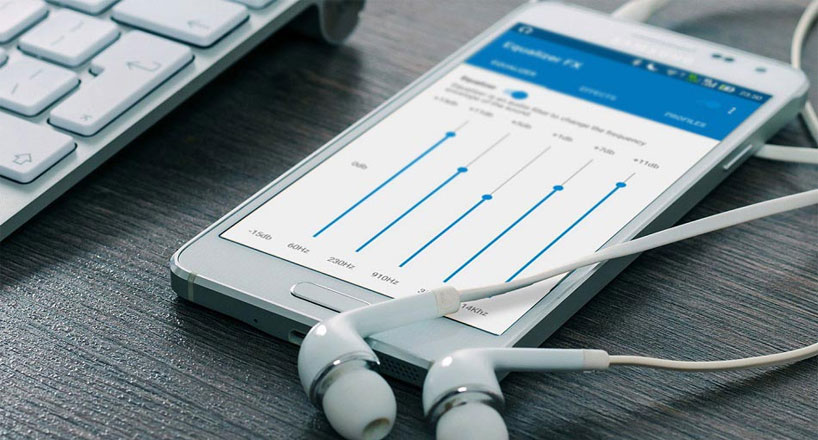
برای اطمینان از اینکه صدای گوشی به درستی کار میکند مراحل زیر را دنبال کنید:
1) حالت Do Not Disturb را غیر فعال کنید:
در کنار خاموش کردن نوتیفیکشنهای غیر ضروری، حالت مزاحم نشوید صدای بلندگو و هدفون را نیز قطع میکند. برای غیرفعال کردن این ویژگی موارد زیر را انجام دهید:
وارد تنظیمات (Settings) شده و گزینه Sound and Vibration را انتخاب کنید. اگر این گزینه فعال است روی سوییچ ضربه بزنید و آن را خاموش کنید.
2) بلوتوث گوشی را خاموش کنید:
برای قطع کردن ارتباط بلوتوث با دستگاههایی که ممکن است به آنها وصل باشد، از طریق منوی کمکی بالای صفحه اقدام به خاموش کردن بلوتوث کنید.
به این نکته توجه داشته باشید که برای غیرفعالسازی بلوتوث از طریق منوی Settings و زدن روی گزینه Connections اقدام به غیرفعال کردن آن کنید.
3) اسپیکرها را تمیز کنید:
اگر قبلا اسپیکرهای پر قدرتی داشتید که صدای خوبی نیز تولید میکردند ولی الان با مشکل مواجه شدهاید بهتر است آنها را تمیز کنید. خلال دندون یا برس کوچک میتواند به عنوان وسیلهای مناسب برای تمیز کردن اسپیکر باشند.
4) پرزهای هدفون را خارج کنید:
پرز ممکن است در داخل جک هدفون شما گیر کند و وارد کردن فیش هدفون به داخل جک نیز باعث انباشه شدن پرزها شود. میتوانید از سوزن خیاطی یا سنجاق قفلی برای خارج کردن پرزهای داخل هدفون استفاده کنید.
5) کیفیت هدفون را تست کنید:
اگر از هدفون قدیمی و فرسوده استفاده میکنید ممکن است به دلیل گره خوردن یا پیچیدن سیمها خراب شده باشد و کیفیت صدا را آنطور که باید انتقال ندهد. هدفون جدیدی تست کنید و ببینید صدا درست میشود یا خیر.
6) صدا را با استفاده از یک برنامه equalizer تنظیم کنید:
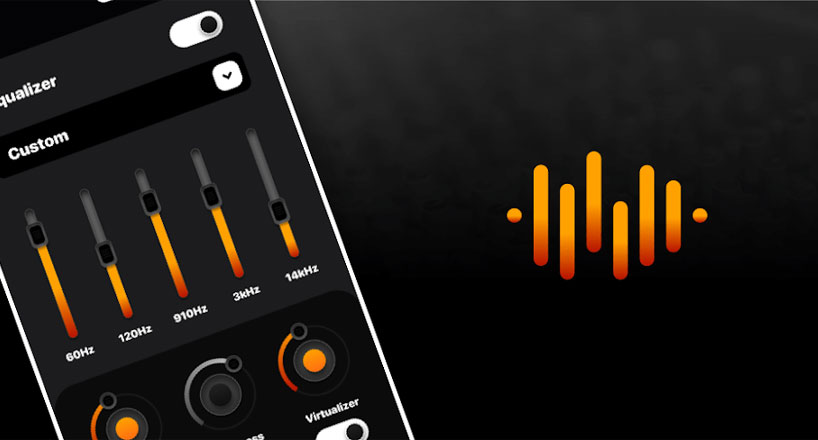
اگر صدای گوشیتان به جای اینکه به طور کامل قطع شود فقط ضعیف است، ممکن است زمان آن رسیده باشد که گوشی هوشمندتان را با یک برنامه اکولایزر تنظیم کنید. این برنامه به شما امکان میدهد سطح شدت فرکانسهای صوتی خاص را در صدایی که از بلندگوها یا هدفونها منتشر میشود تغییر داده یا حتی تقویت کنید. اگر کیفیت و بلندی صدا راضی کننده نیست باید فرکانسهای خاصی را تقویت کنید.
برنامه Neutralizer را باز کنید و روی نماد Plus (+) در پایین سمت راست صفحه اصلی ضربه بزنید. سپس از شما خواسته میشود که برای پروفایل صدا اسم بگذارید. در این بخش Neutralizer صدایی را پخش میکند که میتوانید شدت آن را با استفاده از گزینه موجود در پایین صفحه تنظیم کنید. پس از تنظیم روی پیکان در سمت راست پایین نمودار ضربه بزنید و همین کار را برای صدای بعدی انجام دهید. پس از انجام تنظیمات برای همه صداها، روی علامت تیک در گوشه سمت راست بالا ضربه بزنید تا تنظیمات خود را ذخیره کنید. سوئیچ سمت راست بالای نمایه خود را روی روشن قرار دهید تا منظره صوتی سفارشی خود را فعال کنید.
7) از یک برنامه افزایش بلندی صدا استفاده کنید:
بسیاری از برنامههای اکولایزر مانند Equalizer FX به شما این دسترسی را میدهند تا صدای کلی گوشی خود را افزایش دهید. هنگام راهاندازی، برنامه یک حالت پیش فرض ارائه میدهد که میتوانید آن را ویرایش یا شخصی سازی کنید. برای افزایش صدا، به قسمت جلوهها (Effects) رفته و Loudness Enhancer را روشن کنید سپس نوار لغزنده را به سمت راست حرکت دهید تا جایی که میزان بلندی صدا مورد رضایتتان قرار گیرد.
8) صدا را از بخش تنظیمات زیاد کنید:
اگر صدا به طور کامل قطع نشده و فقط خیلی کم و ضعیف پخش میشود؛ ممکن است به دلیل عملکرد نادرست دکمه تنظیم صدای گوشی هوشمند شما باشد. عمل نکردن دکمه ولوم میتواند دلیلهای متفاوتی از جمله تجمع کثیفی زیر دکمه یا خرابی دکمه داشته باشد.
برای افزایش صدای گوشی بدون استفاده از کلید ولوم، به تنظیمات خود دسترسی پیدا کنید. در دستگاه اندرویدی، چهار تنظیم مختلف صدا دارید:
- صدای رسانه (Media Volume): این میزان صدای همه رسانههای پخش شده مانند موسیقی، پادکست، کتابهای صوتی، ویدیوها و بازیها است. اعمال تغییرات در این بخش میتواند مولفهای باشد که بر حجم فایلهای صوتی شما تأثیر میگذارد.
- صدای تماس (Call Volume): این گزینه تنظیمات صدای تماسهای تلفنی را انجام میدهد.
- میزان صدای زنگ (Ringtone Volume): این تنظیمی است که میزان صدای زنگ و نوتیفیکیشنها را کنترل میکند.
- صدای آلارم (Alarm Volume): این بخش از تنظیم صدا بر میزان صدای آلارم و تایمر شما تأثیر می گذارد.
دکمههای میزان صدا در دستگاه شما معمولا همه این تنظیمات صدا را به طور همزمان کنترل میکنند. برای مثال اگر صدای زنگ زیاد باشد ولی صدای مدیا کم باشد، هنگام گوش دادن به موزیک صدای زیادی دریافت نخواهید کرد تا تنظیمات صدای مدیا را زیاد کنید.
این مطلب را هم بخوانید:
برنامه تغییر صدا در گوشی
9) هر نوع برنامه پخش صدا را ببندید:
برخی از برنامههایی که صدا یا ویدیو را پخش میکنند، تنظیمات مخصوص برنامه خود را دارند که میتواند صدای سیستم شما را هنگام اجرا در پس زمینه تغییر دهد. رایجترین برنامههایی که باعث این مشکل میشوند، اپهای اکولایزر هستند. در صورت تنظیم نادرست میتوانند صدا را کاهش دهند. برای بستن آنها، برنامههای باز خود را بیاورید و آنها را از پس زمینه ببندید.
نحوه افزایش صدا در گوشی ایفون
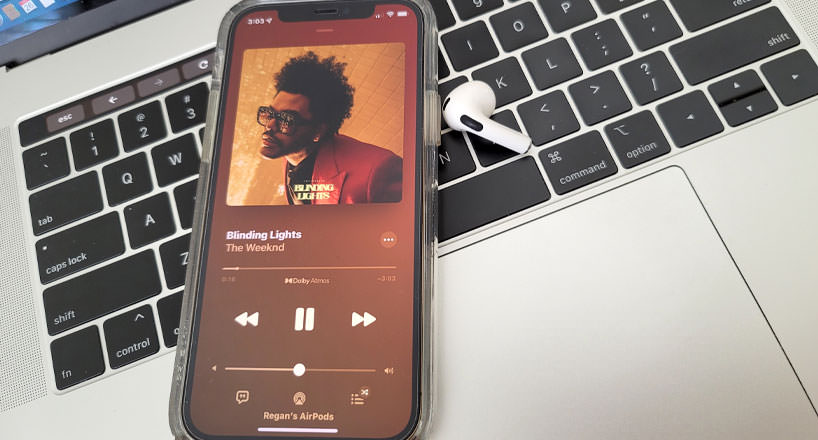
در ادامه توضیح خواهیم داد که چگونه میتوان صدای ایفون را افزایش داد. به عنوان مثال، گوشی آیفون ممکن است به طور تصادفی صدا را کاهش یا افزایش دهد و ولوم را به پایین ترین یا بالاترین سطح ببرد. اکثر مدلهای آیفون نسبتا صدای بلندی دارند اما اگر متوجه شدید که صدای آیفون شما به اندازه کافی خوب نیست در ادامه چند راه وجود دارد که با انجام آنها میتوانید صدای بلندگوهای آیفون خود را بلندتر کنید.
تنظیمات Equalizer را در ایفون بررسی کنید
یکی از تنظیمات EQ که Late Night نام دارد بهترین تنظیم میزان بلندی و وضوح صدای پخش موزیک محسوب میشود. برای اعمال این تنظیم مراحل زیر را طی کنید:
- برنامه تنظیمات را در آیفون خود باز کنید.
- به پایین صفحه رفته و روی Music ضربه بزنید.
- در قسمت Audio EQ را انتخاب کرده و سپس در صفحه باز شده روی Late Night ضربه بزنید.
بالا بردن صدای اسپاتیفای در ایفون
تنظیمات صدای اسپاتیفای در ایفون همانند تنظیمات بخش اپل موزیک است. برای بلندترکردن صدای اسپاتیفای در ایفون مراحل زیر را دنبال کنید:
- برنامه Spotify را در آیفون باز کنید.
- روی تنظیمات که به شکل چرخ دنده در قسمت بالای صفحه قرار گرفته بزنید.
- بخش Playback را انتخاب کرده و سپس وارد قسمت تنظیمات Volume Level شوید.
- اگر در حال حاضر تنظیمات روی Quiet یا Normal است، گزینه Loud را انتخاب کنید. هنگامی که این تنظیم اعمال شد، علامت تیک باید در کنار Loud ظاهر شود.
گزینه Reduce Loud Sounds را در آیفون خود خاموش کنید
- برنامه تنظیمات را در آیفون خود باز کنید.
- روی Sounds & Haptics یا Sounds ضربه بزنید.
- در قسمت Headphone Audio، روی Headphone Safety ضربه بزنید.
- مطمئن شوید که سوئیچ کلید برای کاهش صداهای بلند روشن نیست. اگر هست، با ضربه زدن روی آن، این قابلیت را خاموش کنید.
سخن آخر
کم بودن صدای گوشی میتواند موضوع آزاردهندهای باشد. در این مقاله از کالاتیک تمامی مواردی که ممکن است باعث کم شدن صدای گوشی شود را توضیح دادیم و روشهایی برای بالا بردن صدای گوشی نیز ارائه کردیم. امیدواریم مقاله فوق سوالات و مشکلاتتان را در خصوص این موضوع برطرف کرده باشد.
پرسشهای متداول
بهترین برنامه برای تنظیم صدای گوشی اندرویدی چیست؟
از بهترین برنامههای تنظیم صدای گوشی اندرویدی میتوان به برنامه equalizer، Equalizer FX. و Music Volume EQ اشاره کرد.
استفاده از برنامه افزایش صدا باعث اسیب به گوشی میشود؟
بله زیاد کردن بیش از حد صدا میتواند به مرور به بلندگوها آسیب وارد کند.
به این مطلب امتیاز دهید!
 |
مطالب مرتبط |
 |
مطالب پیشنهادی |

 کالاتیک
کالاتیک 






















